Word je vandaag gebombardeerd door de verschillende tools voor filmmakers op internet? Twijfel je nog over wat je moet kiezen? Of misschien heb je al de tools die je nodig hebt op je apparaat, maar weet je gewoon niet hoe je een film met foto's en video's moet maken? Gelukkig maar, want we zullen genieten van de verschillende populaire tools die je kunnen helpen iconische video-inhoud te produceren via de afbeeldingen die je op je apparaat hebt. We weten hoe cruciaal het maken van films tegenwoordig is. In feite doen veel mensen veel moeite om alleen maar een mooie film te maken die ze op hun sociale media-account kunnen uploaden.
Dit soort evenementen is duidelijk ontstaan en is tegenwoordig erg in trek, waar we ons niet tegen kunnen verzetten. Omdat ze geweldige video-inhoud hebben, verdienen velen een aanzienlijk bedrag, en dit is echt een geweldige deal. Kom daarom kijken naar de ideale manieren om maak een film van foto's, en laat dit artikel je helpen en leiden naar de meest praktische en betrouwbare filmmakers.
Deel 1. De ultieme software om een film te maken op Windows en Mac
Het maken van een film op Windows, Mac en zelfs op Linux is nog nooit zo geweldig geweest zonder de AVAide Video Converter. Deze ultieme maker van video- en fotofilms biedt alle functies, voorinstellingen en bewerkingstools die een gebruiker zou willen hebben. Niets kan de kracht en wonderen van AVAide Video Converter verslaan, zoals blijkt uit het gebruik en de beoordelingen van zijn gebruikers. Bovendien kunnen gebruikers met deze software duizenden filters, thema's en effecten gebruiken. Niet alleen dat, u kunt ook van uw film genieten zonder het watermerk of zelfs een gepersonaliseerde film!
- Maak films met behulp van de meest eenvoudige interface.
- Bied geweldige verbeteringstools om uw output meer dan perfect te maken.
- Maak onbeperkt een film met foto's en videoclips.
- Het ondersteunt een breder scala aan videoformaten.
- Het beveiligt uw apparaat met zijn hardwareversnelling.
- Geweldige thema's, filters, effecten komen op je pad!
Een film maken met foto's en video's met AVAide Video Converter
Stap 1Software installatie
Eerst en vooral moet je vrij downloaden en installeren van de beste filmmaker op uw computerapparaat. Om u te helpen het snel te doen, drukt u op de downloadknop die hierboven wordt weergegeven.
Stap 2Importeren van video's/foto's
Start de software en ga naar zijn MV voorzien zijn van. Importeer uw bestanden door op de Plus teken of de Toevoegen knop onderaan de interface. Zie dat met deze foto- en filmmaker, en je kunt een hele map uploaden bij het importeren van bestanden.
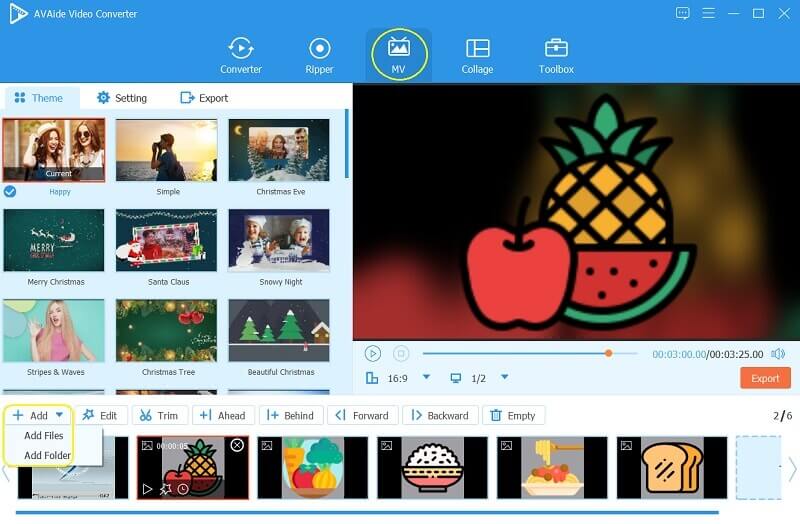
Stap 3Personaliseer de film
Deze keer kunt u in de bewerkingstools op de knop Bewerken klikken om het watermerk en de filters aan te passen en te personaliseren.
3.1. Basiseffecten en filters aanpassen - zodra je de raakt Bewerk knop, ga direct naar de Effect & Filter deel. Kies vrijelijk een filter uit de honderd keuzes en navigeer daarna door het basiseffect. Vergeet niet te klikken Alles toepassen; Klik oke als u wilt dat al uw bestanden de wijzigingen verkrijgen.
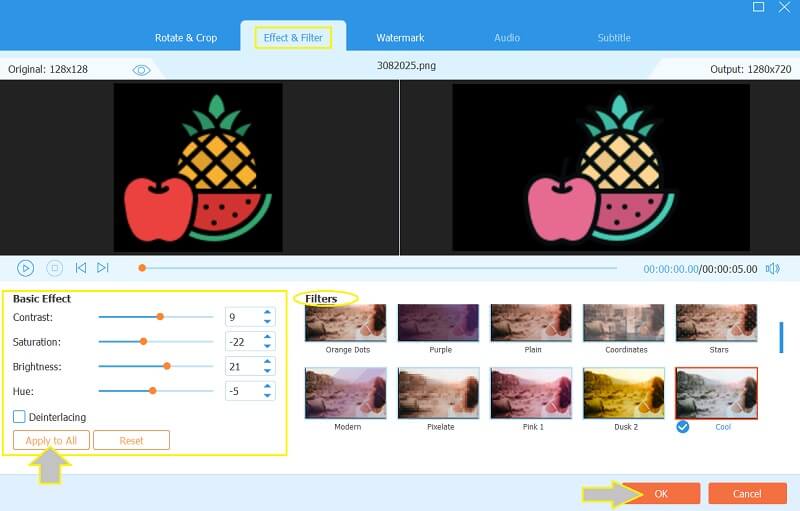
3.2. Personaliseer watermerk - ga naar de Watermerk gedeelte en schakel vervolgens een soort logo in dat u graag zou willen hebben. Pas de voorinstellingen van deze afbeelding voor videofilmmaker aan uw voorkeur aan en klik op Alles toepassen, dan oke.
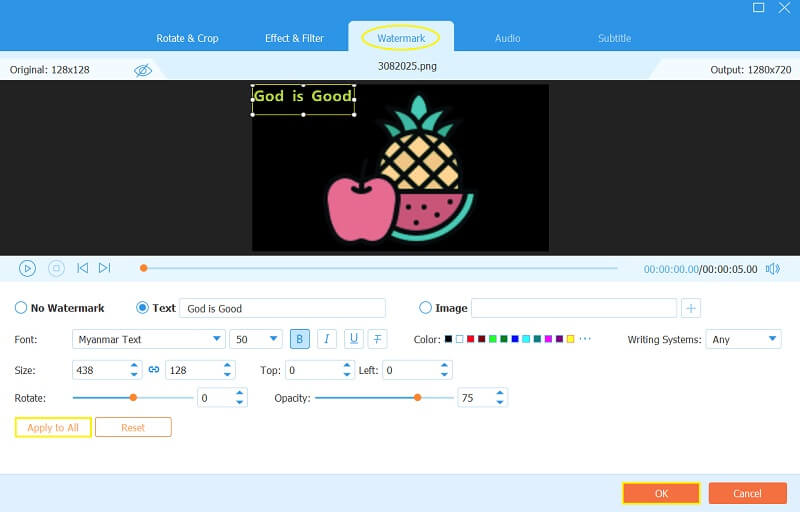
Stap 4De muziek instellen
Probeer je muzieknummer erop te mixen om je film wat meer pit te geven. Ga naar de Instelling en navigeer op de Audio bestand gedeelte om dit te doen.
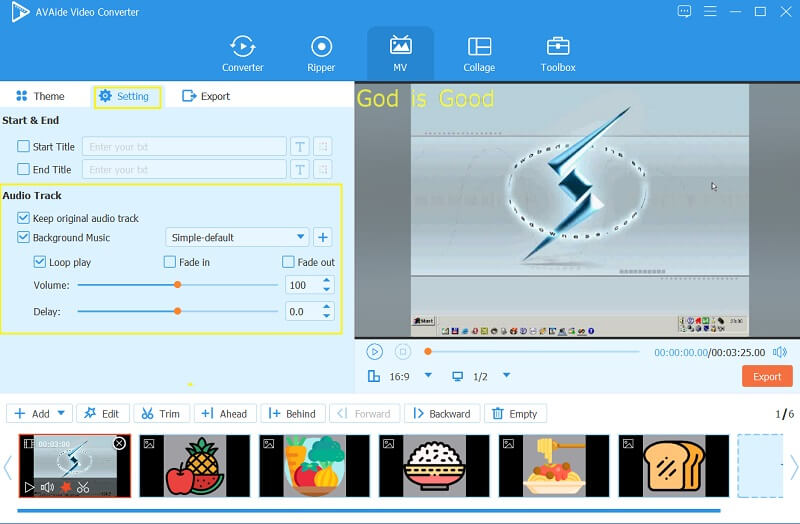
Stap 5Sla je film nu op
Ten slotte kunt u uw film nu opslaan door deze te exporteren. Ga je gang en druk op de Exporteren starten knop binnen de Exporteren deel.
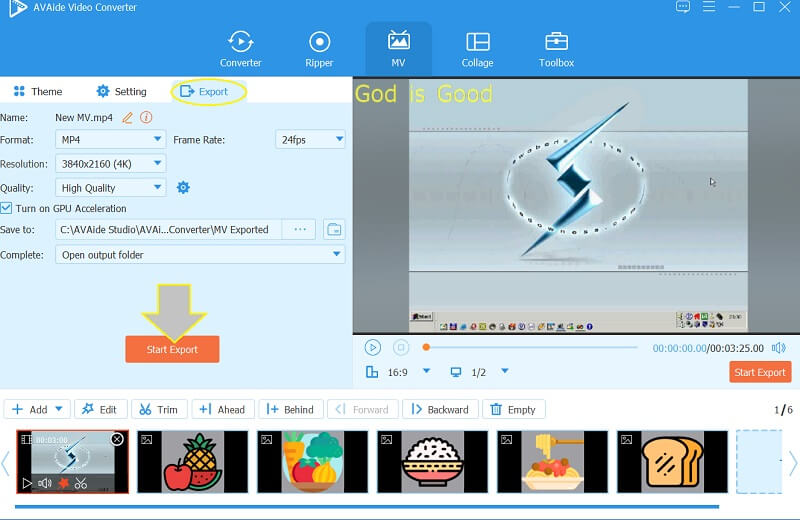
Deel 2. Maak je film met foto's met Google Foto's
Een andere manier om films te maken is via Google Foto's. En hoe maak je een filmpje in Google Foto's?. Dit wordt beantwoord door de onderstaande stappen. U weet precies dat deze applicatie doordrenkt is met de andere apps in de e-mail die is ontwikkeld door Google of Gmail. En ja, deze applicatie is nu geopend voor het maken van films met uw foto's en video's. Afgezien daarvan maakt Google Foto's het ook mogelijk om persoonlijke albums, collages en animaties te maken die tegenwoordig een cruciale rol spelen bij het bewerken van foto's.
Stap 1Start Google Foto's op uw apparaat. Ga je gang en klik op de Nutsvoorzieningen in de menubalk en klik op Film.
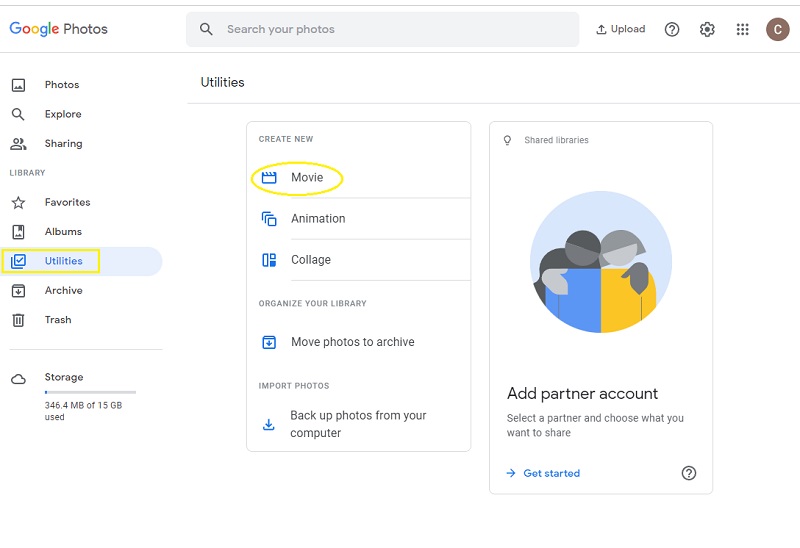
Stap 2Klik Nieuwe film op de volgende interface. Vink vervolgens alle bestanden aan die u in uw film wilt opnemen en druk op Creëren.
Stap 3Pas in het volgende venster de duur van de weergave aan van elk bestand dat u naar deze maker van korte films hebt geüpload. Raak ten slotte de Sparen knop.
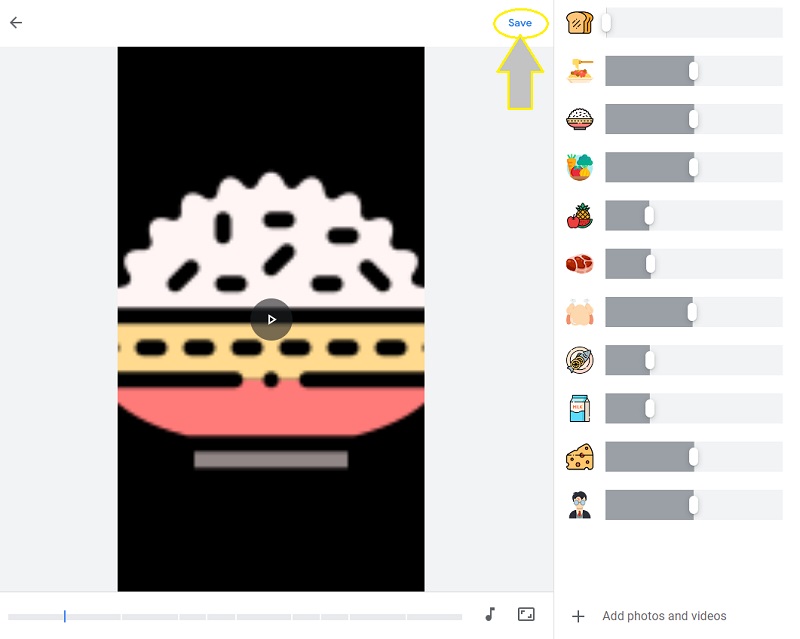
Deel 3. De beste manier om een film te maken met foto's op de iPhone
Als je een iPhone gebruikt en het aanschaffen van een app een gedoe vindt, gebruik dan de foto's. Ja, Foto's kunnen uw afbeeldingen en video's via een diavoorstelling in een film omzetten. Bovendien kan deze ingebouwde applicatie uw foto's verfraaien door filters toe te voegen, de belichting aan te passen en onnodige delen ervan bij te snijden. Bewerkingstools kunnen echter alleen worden gebruikt op een individuele foto voor de genoemde. Aan de andere kant, laten we nu de onderstaande stappen bekijken voor het maken van een film met foto's op een iPhone.
Stap 1Start de Foto's app op uw iPhone en klik vervolgens op Selecteer om u meerdere foto's voor uw film te laten aanvinken.
Stap 2Nadat u alle bestanden hebt geselecteerd, klikt u op de Uploaden pictogram en klik vervolgens op Diavoorstelling.
Stap 3Vervolgens wordt de film direct afgespeeld. Klik nu op de Opties tabblad rechtsonder in het scherm om de aanpassingsopties te zien die u kunt gebruiken. Dan klikken Gedaan.
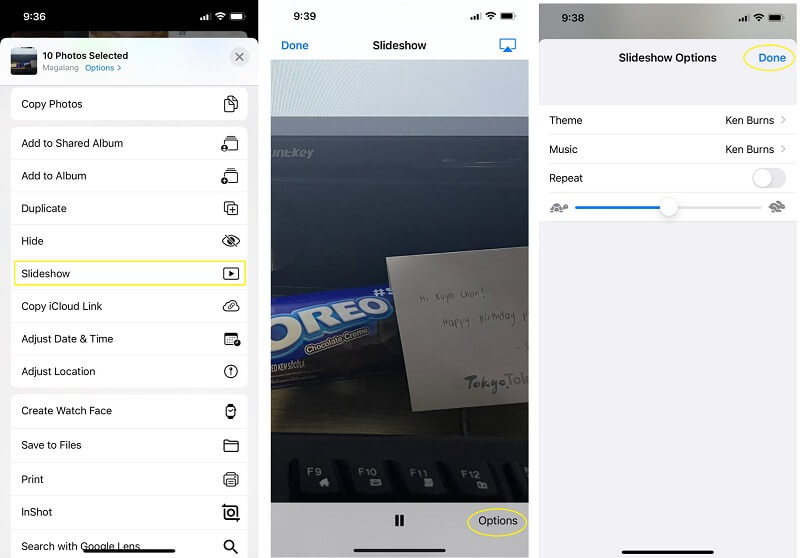
Deel 4. Hoe maak je een film online
Laten we tot slot een film maken met de meest betrouwbare Movie Maker Online. Voor degenen die geen software willen downloaden, maar een belangrijke ervaring willen ervaren bij het maken van een film met foto's en muziek, is deze online tool geschikt voor jou. Bovendien stelt deze filmmaker je in staat om je meesterwerk te creëren door de overlappende effecten, video-slicing en overgangen te gebruiken, terwijl je de clips gratis met audio kunt combineren. Een gebruiker mag echter alleen een film van 10 minuten maken. Aan de andere kant, laten we het proberen door de eenvoudige stappen hieronder te volgen.
Stap 1Klik in de functie voor het maken van films op Bestanden toevoegen en upload alle afbeeldingen die je nodig hebt. Vink vervolgens het vakje aan om de voorwaarden te accepteren en klik op Anoniem gebruiken in het pop-upvenster.
Stap 2Navigeer door de instellingstools die worden weergegeven op de interface van deze maker van korte films. Neem de tijd om effecten, tekst en muziek toe te voegen.
Stap 3Zodra je de gewenste verfraaiing hebt, druk je op de Maak video tabblad om op te slaan.
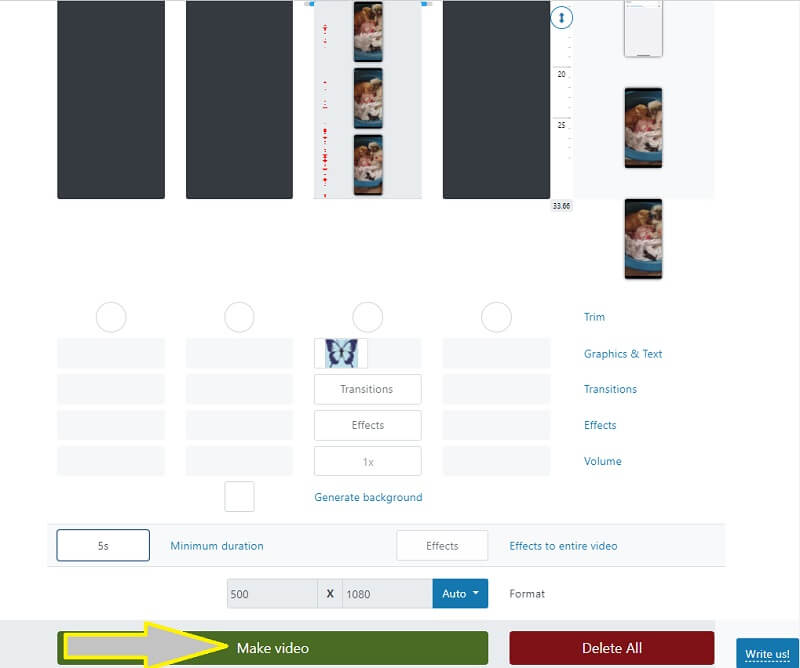
Deel 5. Vragen over het maken van films
Kan ik Google Foto's op mijn Android gebruiken bij het maken van films?
Ja. Maar in tegenstelling tot op de desktop, moet je het downloaden op je Android.
Welke filmmaker kan ik gebruiken in Microsoft?
Windows Movie Maker is de filmmaker die eigendom is van Microsoft. En je kunt het gebruiken om video's bijsnijden op Windows-computers. Maar in 2017 werd het stopgezet.
Kan ik een film maken met mijn iPad?
Ja. U kunt een film maken met een hulpprogramma van derden, zoals iMovie of een online filmmaker.
U zou nu de tools en richtlijnen moeten kennen die u moet begrijpen in een film maken met foto's. Het is inderdaad praktisch om geen software aan te schaffen. Toch, als je op zoek bent naar een opmerkelijke, download dan de AVAide Video Converter, en kijk uit naar de fantastische en creatieve video-inhoud die je voor je blogs kunt maken!
Uw complete videotoolbox die 350+ formaten ondersteunt voor conversie in verliesvrije kwaliteit.
Tips voor het maken van films
- Beste YouTube-filmmaker
- Hoe maak je je eigen film
- Beste 3D-filmmaker
- Beste gratis filmmaker
- Beste alternatief voor Windows Movie Maker
- Hoe maak je een film op iPhone
- Een film maken in Google Foto's
- Films maken met afbeeldingen
- Hoe maak je een film met iMovie
- Review van HD Movie Maker Pro
- Beste Movie Maker voor Android



 Veilige download
Veilige download


